- Windows Numériser et télécopier et scanner couvrent la numérisation vers PDF et l'image sans rien installer.
- Installation facile par USB ou réseau ; prise en charge du WiFi, du Bluetooth et des appareils en réseau.
- Paramètres clés : format, couleur et résolution avec aperçu et recadrage.
- Corrections de bugs courants et applications supplémentaires (OCR, clouds et workflows avancés).

Si vous avez déjà eu des difficultés avec un scanner ou une imprimante multifonction sous Windows, vous saurez qu'il s'agit d'être clair sur le processus et d'avoir les bons outils ; avec l'application Windows Scanner, tout est simplifié, et il y a même options de tiers pour couvrir tous les besoins, des flux les plus basiques aux plus avancés, y compris l'enregistrement au format PDF, l'aperçu et les ajustements de qualité.
Dans ce guide pratique, je vous apprends à connecter et à ajouter le scanner sous Windows 10 et 11, à utiliser Windows Scan étape par étape, les alternatives intégrées telles que Windows Fax et Scanner ou même Paint, ainsi que des conseils pour le WiFi, la numérisation vers une clé USB, la résolution des erreurs courantes et, si vous êtes intéressé, une section technique pour automatiser la numérisation avec l'API Microsoft ; tout dans un seul article clair, mis à jour et très complet.
Connectez et installez le scanner sous Windows
Généralement, Windows détecte le scanner lorsque vous l'allumez et le connectez via USB ou réseau, installant ainsi automatiquement le pilote. Dans ce cas, vous verrez l'appareil dans Paramètres > Périphériques > Imprimantes et scanners, et vous pourrez commencer à numériser sans plus attendre. sans toucher à autre chose que le bouton de numérisation.
Si vous utilisez un câble, utilisez le connecteur USB Type B (carré) pour connecter l'imprimante/le scanner et le connecteur USB Type A (plat) pour connecter le PC. Certains modèles proposent des câbles différents, mais ils se terminent presque toujours par un connecteur USB standard. Branchez-le et attendez quelques instants que Windows analyse et installe les fichiers nécessaires. Il est normal d’entendre plusieurs sons de connexion et de déconnexion pendant le processus..
Pour l'ajouter manuellement : ouvrez Paramètres (Win + I) > Périphériques > Imprimantes et scanners > Ajouter une imprimante ou un scanner ; Windows recherchera le réseau (cela peut prendre un certain temps) et, lorsque votre ordinateur est répertorié, sélectionnez Ajouter un périphérique ; s'il n'apparaît pas, utilisez le lien « L'imprimante que je veux n'est pas répertoriée » et suivez l'assistant, particulièrement utile pour scanners de réseau, Bluetooth ou partagé.
Pour les connexions sans fil ou Bluetooth, un code PIN peut vous être demandé lors de l'appairage ; consultez la documentation de votre appareil ou l'étiquette. Si vous ne le trouvez pas, contactez le fabricant. car sans ce code PIN, vous ne pourrez pas terminer la configuration.
Vérifiez la détection dans le Administrateur de l'appareil: Cliquez avec le bouton droit de la souris sur Démarrer > Gestionnaire de périphériques > « Imprimantes » (s’il s’agit d’un périphérique multifonction) ou « Périphériques d’imagerie » (s’il s’agit simplement d’un scanner) ; s’il apparaît correctement, il est prêt à être utilisé ; sinon, mettre à jour le pilote à partir du site Web du fabricant, Un élément clé lorsque Windows n'installe pas lui-même un pilote compatible.

Numériser avec l'application Scanner (Windows Scan)
Ouvrez le menu Démarrer et tapez « Scanner » pour lancer l’application Microsoft (Windows Scan) ; vous verrez également « Windows Fax and Scan », qui fonctionne, mais l’expérience est plus simple dans Windows Scanner. surtout si vous souhaitez enregistrer directement au format PDF.
Avant de numériser, vérifiez le « Type de fichier » : JPG, PNG, TIFF, Bitmap (BMP), OpenXPS, XPS et PDF ; le format JPG est idéal pour les photos en raison de sa compression, le format PNG est excellent pour les graphiques/illustrations, le format TIFF est typique des environnements d’impression, le format BMP est volumineux et ne se compresse pas, les formats XPS/OpenXPS sont « de type PDF » et le format PDF est parfait pour les documents. si vous avez besoin de partager ou d'archiver confortablement.
Développez « Afficher plus » pour voir les paramètres restants : Mode couleur (couleur, niveaux de gris ou noir et blanc « pur ») et Résolution (DPI) ; plus le DPI est élevé, plus les détails et la taille sont importants ; 200 DPI sont généralement suffisants pour le texte, 300 DPI sont une norme de qualité et 600 DPI sont destinés aux photos ou aux détails fins ; dépasser 1 200/2 400 DPI ralentit considérablement les choses et n'en vaut pas toujours la peine. en particulier dans les documents de plusieurs pages.
Utilisez « Aperçu » pour effectuer un premier passage au scanner ; vous pourrez ainsi cadrer avec précision et rogner le contenu indésirable. Déplacez les poignées jusqu'à vous rapprocher du bord sans rogner le contenu pertinent. Vous gagnerez du temps et réduirez la taille du fichier final.
Appuyez sur « Scan » et attendez ; le temps Cela dépend du scanner, de la résolution et de la zone sélectionnée, mais cela prend généralement une ou deux minutes au maximum ; par défaut, le fichier est enregistré dans le dossier « Scans » dans Images, et le bouton « Afficher » l'ouvre dans votre visionneuse par défaut, pour vérifier immédiatement si cela s'est passé comme vous le souhaitiez.
En Windows 11 La procédure est identique : modifiez l'esthétique, mais pas les étapes ; ouvrez l'application, choisissez le format, la couleur, le DPI, l'aperçu, le recadrage et la numérisation ; si vous venez de Windows 10, vous ne remarquerez aucune différence dans le flux. et vous pouvez continuer à utiliser vos habitudes habituelles.
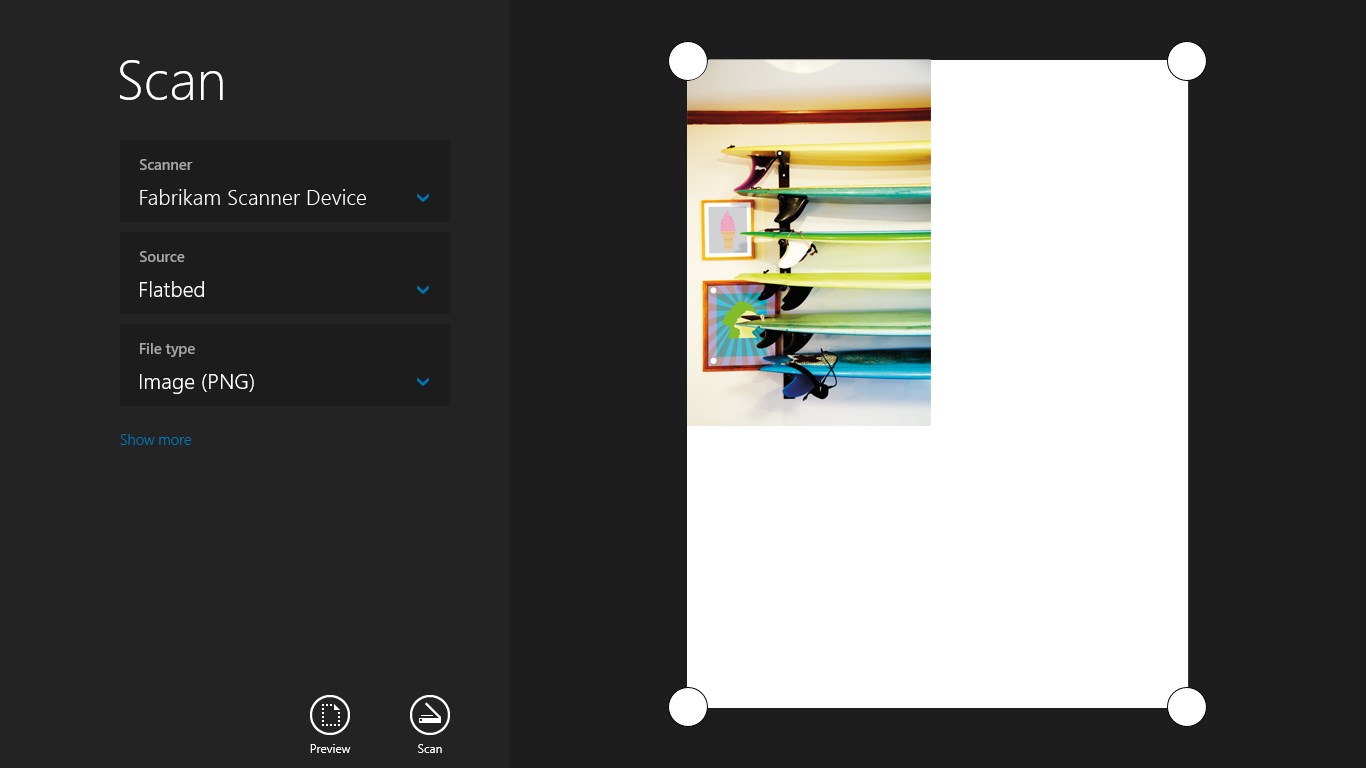
Autres moyens de numériser sans rien installer
Paint peut également numériser : Fichier > À partir d'un scanner ou d'un appareil photo ; sélectionnez l'appareil si vous en avez plusieurs et ajustez les options ; si cette option est désactivée, vérifiez que le scanner est correctement installé/allumé ; c'est une fonctionnalité utile si vous effectuez souvent des retouches rapides dans Paint. car le résultat apparaît directement sur la toile pour l'édition.
Scanner WiFi et applications du fabricant
De nombreux appareils multifonctions sont fournis avec leur propre guide d'installation Wi-Fi étape par étape. Branchez l'appareil sur secteur à l'aide du câble fourni, téléchargez le logiciel officiel du fabricant, sélectionnez votre modèle et laissez l'installation s'effectuer. conducteurs et les utilitaires ; lorsque l'assistant demande un réseau, choisissez votre Wi-Fi, entrez le mot de passe et suivez les vérifications, sera prêt à numériser sans fil.
L’avantage des packages du fabricant (par exemple, HP Smart) est qu’ils ajoutent des fonctionnalités précieuses : raccourcis de numérisation, livraison dans le cloud, diagnostics, niveaux d’encre et un écosystème de contrôle de marque unifié ; ils incluent souvent une application mobile pour lancer des tâches depuis votre téléphone. Idéal si vous travaillez de manière hybride et n'allumez pas toujours votre PC.
Si vous possédez un équipement Canon, des solutions comme CaptureOnTouch offrent des flux de travail basés sur des icônes et un envoi direct vers des services comme OneDrive, Google Conduire, SharePoint ou Dropbox ; ils intègrent également des fonctions telles que la séparation des pages blanches, l'OCR de base ou le code-barres, utile dans les documents de plusieurs pages.
Numériser directement sur une clé USB
Si votre imprimante/scanner est équipé d'un port USB, vous pouvez numériser vers une clé USB sans ordinateur. Insérez la clé, sélectionnez l'option de numérisation sur le panneau de configuration de l'appareil, puis sélectionnez la destination USB. Une fois la numérisation terminée, retirez la clé USB et connectez-la à votre ordinateur pour transférer les fichiers. Une excellente astuce s'il n'y a pas de WiFi ou si vous n'avez pas le câble à portée de main.
Dépannage des problèmes courants
Pilote obsolète ou manquant
Si Windows ne détecte pas votre scanner ou si vous ne parvenez pas à numériser, installez/mettez à jour le pilote à partir du site Web du fabricant ; puis exécutez l'utilitaire de résolution des problèmes : Paramètres > Mise à jour et sécurité > Dépannage > Imprimante (ou à partir du Panneau de configuration > Périphériques et imprimantes, faites un clic droit sur votre ordinateur > Dépannage), Laissez Windows diagnostiquer et appliquer les correctifs.
Dans le Gestionnaire de périphériques, si le périphérique affiche une icône d'avertissement, essayez de « Mettre à jour le pilote » ou de le désinstaller et de le redétecter. Parfois, un redémarrage avec le scanner activé forcera une réinstallation. qui résout les conflits après les changements de port USB.
Conflit avec l'antivirus
Il arrive que l'antivirus bloque l'application d'analyse ou la communication avec l'appareil. Pour vérifier, désactivez temporairement l'antivirus depuis son icône dans la barre des tâches et essayez d'analyser. Si cela fonctionne, ajoutez l'application ou le service d'analyse aux exclusions de l'antivirus. vous n'aurez donc pas besoin de le désactiver à chaque fois.
Erreurs de l'application Scanner (autorisations et dossier de destination)
Si vous voyez des messages tels que « Vous n'avez pas l'autorisation d'enregistrer dans le dossier de destination actuel », essayez de modifier le dossier sous « Enregistrer le fichier dans » dans l'application elle-même ou exécutez l'application en tant qu'administrateur ; vérifiez les autorisations du dossier « Images\Scans ». car ils y sont enregistrés par défaut.
Si ce dossier a été corrompu, vous pouvez le restaurer avec l'historique des fichiers : ouvrez la recherche > saisissez « Restaurer vos fichiers avec l'historique des fichiers » > recherchez le dossier par son nom > sélectionnez-le > appuyez sur « Restaurer » ; si le problème persiste, désinstallez et réinstallez l'application Scanner depuis le Microsoft Store, Cela régénère les itinéraires et les permis..
Vérifiez le scanner avec Paint
Ouvrez Paint > Fichier > Depuis un scanner ou un appareil photo. Si cette option est désactivée, votre ordinateur ne détecte pas le scanner. S'il fonctionne, vous entendrez un son et verrez un aperçu. Ce test simple déterminera si le problème vient des pilotes/de la détection ou simplement de l'application Scanner. et vous guide dans la prochaine action.
Connectivité et réseaux
Les erreurs « Vérifier la connexion » indiquent généralement des interférences réseau, des VPN actifs ou trop d'appareils connectés ; déconnectez le VPN, redémarrage toupie et l'équipement, et essayez de réduire le nombre d'appareils connectés au même Wi-Fi ; essayez également de démarrer la numérisation à partir de l'ordinateur au lieu de l'imprimante (ou vice versa), en fonction de l'ordre de travail qui échoueSi vous ne savez pas combien d'ordinateurs sont connectés au réseau, apprenez à le vérifier. combien d'appareils sont connectés à mon WiFi pour identifier la saturation.
Autres cas
Vérifiez les câbles et les ports, redémarrez le scanner et le PC, puis exécutez à nouveau l'utilitaire de résolution des problèmes à partir de Paramètres > Périphériques > Imprimantes et scanners ; parfois, un simple redémarrage du service de spouleur ou un changement de port USB peut résoudre les blocages occasionnels. surtout après les mises à jour du système.
Windows 10 et Windows 11 : mêmes étapes, apparence différente
L'expérience de numérisation ne change pas entre Windows 10 et 11 : les menus sont différents, mais l'ouverture de Windows Scanner, le choix du format, de la couleur, du DPI, de l'aperçu, du recadrage et de la numérisation fonctionnent de la même manière dans les deux ; l'enregistrement par défaut dans Images\Scans est également le même. il n'y a donc pas de courbe d'apprentissage supplémentaire.
Pour les développeurs : automatisez l’analyse avec l’API Microsoft
Si vous souhaitez intégrer la numérisation dans votre application UWP/WinUI, Windows expose l'API Windows.Devices.Scanners avec Windows.Devices.Enumeration pour découvrir les scanners et lancer des tâches avec progression, aperçu, annulation et sélection de la source (AutoConfigured, Flatbed, Feeder). vous permettant de créer des flux personnalisés.
Commencez par ajouter les espaces de noms et créer un DeviceWatcher qui écoute les ajouts/suppressions des scanners installés localement avec les pilotes WIA disponibles pour l'application ; de cette façon, vous conservez une liste à jour des périphériques. clé si le matériel apparaît/disparaît.
using Windows.Devices.Enumeration;
using Windows.Devices.Scanners;
void InitDeviceWatcher()
{
var scannerWatcher = DeviceInformation.CreateWatcher(DeviceClass.ImageScanner);
scannerWatcher.Added += OnScannerAdded;
scannerWatcher.Removed += OnScannerRemoved;
scannerWatcher.EnumerationCompleted += OnScannerEnumerationComplete;
}
private async void OnScannerAdded(DeviceWatcher sender, DeviceInformation deviceInfo)
{
await MainPage.Current.Dispatcher.RunAsync(
Windows.UI.Core.CoreDispatcherPriority.Normal,
() => {
MainPage.Current.NotifyUser($"Scanner {deviceInfo.Id} agregado", NotifyType.StatusMessage);
// Actualiza tu lista de dispositivos
}
);
}Pour numériser, récupérez un ImageScanner à partir de l'ID de l'appareil et exécutez l'opération avec la source appropriée : par défaut (laissez le système décider), configuré automatiquement (si l'appareil le prend en charge), à plat ou avec chargeur, selon que vous disposez d'un couvercle plat ou d'un chargeur de documents.
var myScanner = await ImageScanner.FromIdAsync(deviceId);
var result = await myScanner.ScanFilesToFolderAsync(ImageScannerScanSource.Default, folder)
.AsTask(cancellationToken.Token, progress);Si votre scanner prend en charge la configuration automatique, laissez-le sélectionner le mode couleur et la résolution optimaux lors de l'exécution ; sinon, vérifiez avant d'appeler l'opération et utilisez plutôt Flatbed/Feeder. éviter les erreurs lorsque le chargeur est vide.
if (myScanner.IsScanSourceSupported(ImageScannerScanSource.AutoConfigured))
{
var result = await myScanner.ScanFilesToFolderAsync(ImageScannerScanSource.AutoConfigured, folder)
.AsTask(cancellationToken.Token, progress);
}Vous pouvez prévisualiser sans enregistrer dans un dossier, ce qui est utile pour afficher un recadrage avant l'analyse finale ; vérifiez également si votre appareil prend en charge la prévisualisation de la source sélectionnée. surtout en plateau.
if (myScanner.IsPreviewSupported(ImageScannerScanSource.Flatbed))
{
var preview = await myScanner.ScanPreviewToStreamAsync(ImageScannerScanSource.Flatbed, stream);
}Implémentez l'annulation avec CancellationTokenSource et signalez les progrès pour améliorer l'expérience utilisateur ; en cas d'annulation, effacez votre état d'affichage et votre liste de fichiers temporaires, éviter les résultats à moitié cuits.
var cancellationToken = new CancellationTokenSource();
var progress = new Progress<UInt32>(p => { /* actualiza barra de progreso */ });
void CancelScanning()
{
cancellationToken.Cancel();
// Limpia la UI y el estado
}Si vous devez permettre à l'utilisateur de choisir n'importe quel dossier, utilisez FolderPicker et déclarez la fonctionnalité Bibliothèque d'images dans le manifeste ; sans cette capacité, votre application ne pourra pas écrire dans ces emplacements. et la sauvegarde échouera en raison des autorisations.
Avec les étapes ci-dessus, vous aurez le contrôle total pour intégrer le flux de numérisation dans votre logiciel, y compris la sélection de la source, l'enregistrement, l'aperçu, la progression et l'annulation, et sans dépendre de services publics externes.
Connectez correctement le scanner, choisissez le bon outil (Windows Scan, Fax et Scanner, Paint ou solutions du fabricant), ajustez le format, la couleur et le DPI, et connaissez le Ruses Les compétences en résolution de problèmes font la différence ; avec tout ce qui précède, vous serez en mesure de numériser des documents et des photos avec qualité, de les partager au format PDF ou image et d'automatiser les processus si nécessaire. à la fois dans Windows 10 et Windows 11.
Écrivain passionné par le monde des octets et de la technologie en général. J'aime partager mes connaissances à travers l'écriture, et c'est ce que je vais faire dans ce blog, vous montrer toutes les choses les plus intéressantes sur les gadgets, les logiciels, le matériel, les tendances technologiques et plus encore. Mon objectif est de vous aider à naviguer dans le monde numérique de manière simple et divertissante.
